مقدمة
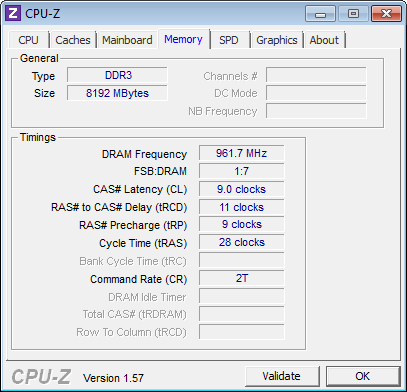
على الرغم من أن موالف نظام التشغيل لا يأخذ في الاعتبار إمكانات ذاكرة XMP ، إلا أنه يزيد المضاعف إلى إعدادات DDR3-1866. بالاقتران مع رفع تردد التشغيل الأقصى للمعالج إلى 103 ميجاهرتز BCLK ، يزداد معدل نقل البيانات الفعلي إلى معلمات DDR3-1923.
دليل رفع تردد التشغيل و TurboV EVO
استخدمنا إعدادات رفع تردد التشغيل ، الموضحة في مقالتنامن أجل رفع تردد التشغيل عن المعالج إنتل كورمعالج i7 - 2600 كلفن يصل إلى 4.73 جيجاهرتز عند جهد تشغيل يبلغ 1.35 فولت. في الواقع ، احتجنا إلى ضبط جهد التشغيل على 1.335 واط ، وكذلك تنشيط الوضع "المتطرف" بمضاعف 47x و 100.5 ميجاهرتز BCLK.

تتيح لنا أفضل لوحة أم تم رفع تردد التشغيل عنها من Asus أيضًا استخدام ملف تعريف XMP-2200 في وضع DDR3-2145.

لا يتطلب الأمر سوى إعادة تشغيل Windows مرة واحدة لأداة TurboV EVO المساعدة من Asus لتنشيط تغييرات وضع التشغيل.
![]()
في كل من CPU-Z و AsusProbe II ، يتم عرض التغييرات في قوة المعالج الأساسية في قائمة العمل ، ولكن لا يتم عرضها في TurboV EVO. ربما يكون هذا بسبب قيامنا بتعيين BIOS على الوضع الثابت. نعتقد أن هناك فجوة كبيرة نسبيًا في إمكانية رفع تردد التشغيل بينهما البرمجياتويتم شرح البرنامج الثابت من خلال الاختلاف في وضع التشغيل "معايرة خط التحميل" مع الطرق التلقائية (البرامج الثابتة) واليدوية (البرامج).
تقنية Gigabyte Smart QuickBoost
يخشى العديد من المستخدمين استخدام BIOS لرفع تردد التشغيل بسبب مخاطر حدوث أعطال في الأجهزة. حل Gigabyte هذه المشكلة بشكل جذري ، دون لمس BIOS على الإطلاق أثناء رفع تردد التشغيل واستخدام تطبيقات Windows لهذا الغرض.

لا تنخدع بالجهد في لقطة شاشة CPU-Z. يضبط وضع "TwinTurbo" جهد التشغيل على 1.38 - 1.39V ؛ يلزم إعادة التشغيل لتنشيط Smart QuickBoost.

4.2 جيجاهرتز هي فقط خط أساس عند رفع تردد التشغيل في وضع "TwinTurbo". إذا كنا نتحدث عن معالج رباعي النواة ، فإن تردد التشغيل مع نواتين نشطين سيكون 4.3 جيجاهرتز ، وعند إجراء عمليات أحادية الخيط ، ستزيد قيمته إلى 4.4 جيجاهرتز.
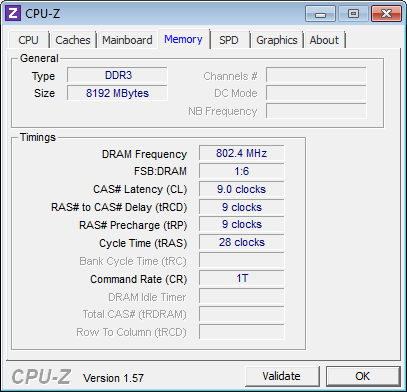
الأداة المساعدة Smart QuickBoost ليست ذكية بما يكفي لاستخدام قيم ذاكرة XMP-2200 واختيار أعلى قيم SPD.
دليل رفع تردد التشغيل و EasyTune6
عند العمل مع Gigabyte Z68XP-UD5 ، كان تردد التشغيل ، وفقًا لشاشة BIOS ، هو 4.68 جيجاهرتز عند مستوى جهد 1.35 فولت ، بينما تم تحديد إعداد المستوى 6 لخط التحميل. لاحظ أن CPU-Z لا خرج قيم جهد موثوقة على المعالج.

سمحت إمكانات الذاكرة الجيدة باستخدام XMP-2200 على الرغم من حقيقة أن الساعة الأساسية كانت 101.6 ميجاهرتز. نتيجة لذلك ، يتوافق معدل نقل البيانات مع DDR3-2168 في CAS 9.
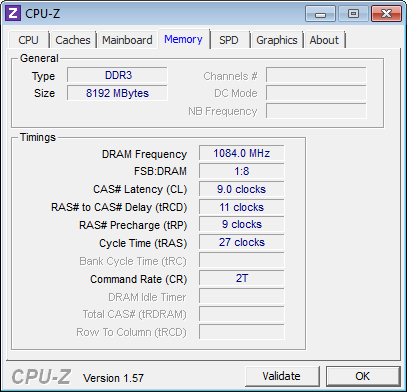
إعدادات EasyTune6 ليست مفصلة كما هو الحال في BIOS من Gigabyte ، لذلك ليس لدينا خيار لتحديد 101.6 ميجاهرتز ، و 101.8 ميجاهرتز سيؤدي إلى تعطل النظام.
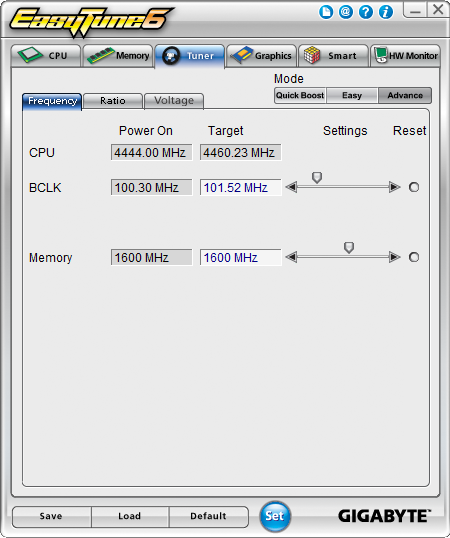
وبالمثل ، لم يكن من الممكن ضبط المضاعف عند 45x ، وعند 46x لا يمكن تسمية النظام بالثبات. يؤدي هذان العاملان - الإعدادات غير المرنة والأداء غير المستقر - إلى حقيقة أنه يمكننا رفع تردد التشغيل عن المعدات بمقدار 200 ميجاهرتز أقل مما هو ممكن.
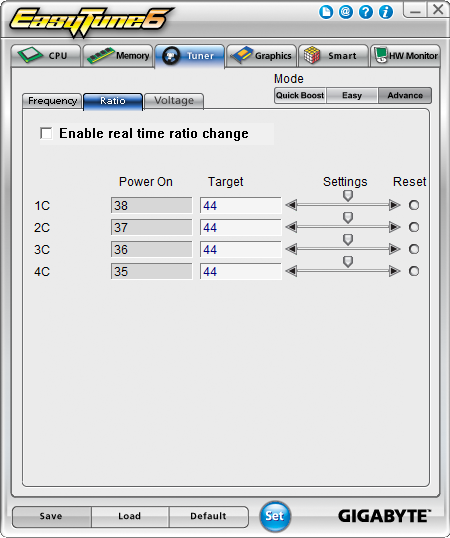
يمكن تحديد جهد القلب فقط 1.345 فولت أو 1.355 فولت. اخترنا 1.345 حيث قمنا بمقارنة رفع تردد التشغيل بالجيجابايت بـ 1.350 فولت على أساس BIOS.
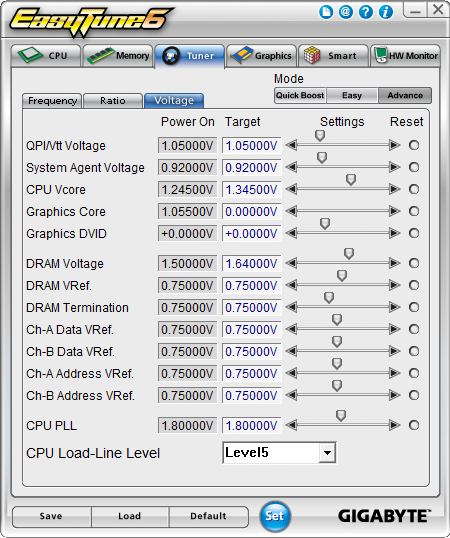
MSI OC Genie
تقول MSI أن برنامج OC Genie يسمح برفع تردد التشغيل بلمسة واحدة باستخدام وظيفة EasyButton. بدلاً من العمل من خلال BIOS أو تطبيقات البرامج ، تحتوي Z68-GD80 على زر مخصص لرفع تردد التشغيل.

يتم تنفيذ رفع تردد التشغيل حتى 4.2 جيجا هرتز بغض النظر عن عدد نوى المعالج النشطة. كما أن جهد التشغيل لجهاز رفع تردد التشغيل مستقر أيضًا - فهو 1.34 فولت. يمكننا أن نقول ذلك على الفور هذه التكنولوجياهي واحدة من أكثرها أمانًا.

يمكن لـ OC Genie استخدام قيم ذاكرة XMP ، بدءًا من DD3-2133 مباشرةً. مع تردد أساسي يبلغ 99.8 ميجاهرتز ، سيكون معدل نقل البيانات الفعلي 2129 مليون نقلة / ثانية.

دليل رفع تردد التشغيل ومركز التحكم
استخدمنا إعدادات رفع تردد التشغيل من لقطة شاشة البرنامج الثابت MSI وقمنا بتعيين معلمات التشغيل الخاصة بـ Z68A-GD80 إلى 4.67 جيجاهرتز و 1.35 فولت. تم إعداد إعدادات "LowVDroop" - 1.355 فولت لتحقيق الجهد المطلوب عند التحميل الكامل.

منعنا الحد من معدل بيانات DRAM البالغ 2150 ميجا نقلة / ثانية من استخدام ملفات تعريف XMP و 101.6 ميجا هرتز BCLK. لقد تركنا وضع الذاكرة التلقائي نشطًا ، لأنه يستخدم أعلى إعدادات SPD.
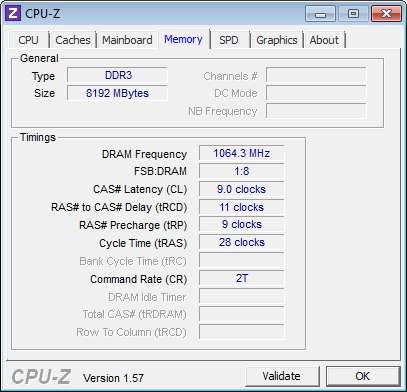
مركز التحكممن MSI يسمح لك بتكوين العديد من معلمات اللوحة الأم في Windows ، بما في ذلك مضاعف وحدة المعالجة المركزية والجهد الأساسي وسرعة الساعة الأساسية. ومع ذلك ، فقد تبين أن بعض قيمه لم تتطابق بدقة مع المؤشرات الحقيقية: على سبيل المثال ، المعلمة 1.3600V في الإعدادات تتوافق مع القيم الموجودة في البرنامج الثابت 1.355V والقيمة الحقيقية عند 1.344-1.352V.
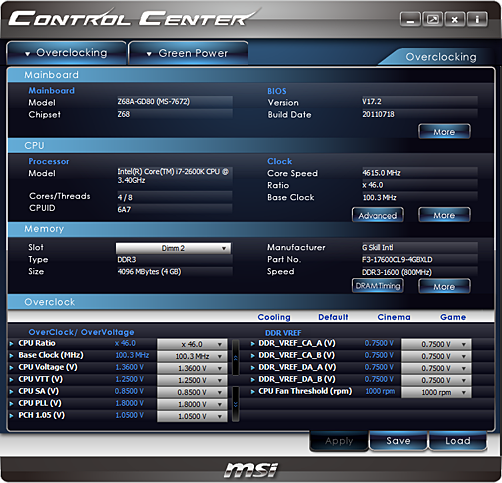
ومع ذلك ، حتى مع قيم الجهد هذه ، لم نتمكن من تحقيق نفس المؤشر من مركز التحكم. أعلى درجة يمكن أن تصل إليها هي 4.62 جيجاهرتز. على الرغم من أن هذا هو أداء لطيف زيادة على أي حال.
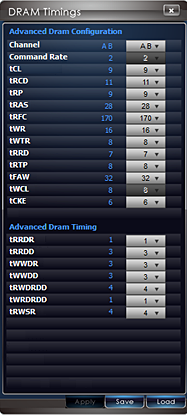
يمكن ضبط توقيت الذاكرة دون إعادة تشغيل النظام.
الاختبارات والمعدات
| اختبار تكوين النظام | |
| وحدة المعالجة المركزية | Intel Core i7-2600K: 3.40 جيجاهرتز ، ذاكرة تخزين مؤقت سعة 8 ميجابايت ، LGA 1155 |
| مبرد وحدة المعالجة المركزية | ثيرمالرايت MUX-120 مع معجون زلمان ZM-STG1 |
| ذاكرة | G.Skill F3-17600CL9Q-16GBXLD (16 جيجابايت) DDR3-2200 في DDR3-1600 CAS 9 ، 1.60 فولت |
| بطاقة فيديو | نفيديا غيفورسي GTX 580 1.5 جيجا بايت 772 ميجا هرتز GPU ، GDDR5-4008 |
| اللوحة الأم | ASRock Z68 Extreme7 Gen3 ، BIOS 1.3 (9/28/2011) Asus P8Z68 Deluxe ، BIOS 0706 (08/05/2011) Gigabyte Z68XP-UD5 ، BIOS F4e (08/25/2011) MSI Z68A-GD80 ، BIOS V17.2 (07/18/2011) |
| HDD | سامسونج 470 MZ5PA256HMDR ، 256 جيجا بايت SSD |
| كارت الصوت | HD مدمج |
| شبكة الاتصال | شبكات جيجابت متكاملة |
| تغذية | موسونيك X760 SS-760KM ATX12V v2.3 ، EPS12V ، 80 PLUS ذهبي |
| برمجة | |
| نظام التشغيل | نظام التشغيل Microsoft Windows 7 Ultimate x64 |
| بطاقة فيديو | nVidia GeForce 270.61 WHQL |
| شرائح | إنتل INF 9.2.0.1030 |
يوفر Seasonic X760 PSU مستوى ثابتًا من الكفاءة لإبراز الفرق في استهلاك الطاقة للوحات الأم.

سمحت لنا مجموعة G.Skill RipJaws X DDR3-2200 بسعة 16 جيجا بايت باختبار حدود رفع تردد التشغيل لوحدة تحكم الذاكرة المحملة بالكامل ؛ بالنسبة للاختبارات ، استخدمنا وحدتي ذاكرة فقط (8 جيجابايت).

تتم مقارنة اللوحات الأم بشكل أساسي من حيث الأداء. تعمل بطاقة الرسومات nVidia GeForce GTX 580 على تقليل عنق الزجاجة لوحدة معالجة الرسومات.

| ألعاب ثلاثية الأبعاد | |
| صرخة | التصحيح 1.2.1 ، DirectX 10 ، أداة قياس الأداء 64 بت القابلة للتنفيذ مجموعة الاختبار 1: جودة عالية ، بدون AA مجموعة الاختبار 2: جودة عالية جدًا ، 8x AA |
| قطار الانفاق رقم 2033 | لعبة كاملة ، معيار مدمج ، مشهد "المواجهة" مجموعة الاختبار 1: DX11 ، High ، AAA ، 4x AF ، No PhysX ، No DoF مجموعة الاختبار 2: DX11 ، مرتفع جدًا ، 4x AA ، 16x AF ، بدون PhysX ، DoF قيد التشغيل |
| ترميز الصوت / الفيديو | |
| اي تيونز | الإصدار 9.0.3.15 إلى x64: قرص صوتي (Terminator II SE) ، 53 دقيقة ، تنسيق AAC الافتراضي |
| عرجاء MP3 | الإصدار 3.98.3: قرص صوتي مضغوط "Terminator II SE" ، 53 دقيقة ، تحويل WAV إلى تنسيق صوت MP3 ، الأمر: -b 160 –nores (160 كيلو بت في الثانية) |
| MediaEspresso 6.5.1 تحديث | الإصدار 6.5.1210_33281: 1080i HDTV (449 ميجابايت) إلى iPad H.264 ، 1024 × 768 |
| ميديا كونفيرتر 7 | الإصدار 7.1.0.68: 1080i HDTV (449 ميجابايت) إلى iPad ، ملف تعريف SmartFit |
| ضغط الملفات | |
| برنامج WinZip | الإصدار 14.0 Pro: THG-Workload (464 ميغابايت) إلى ZIP ، رموز تبديل سطر الأوامر "-a -ez -p -r" |
| برنامج WinRAR | الإصدار 4.0 Beta 4: THG-Workload (464 MB) إلى RAR ، مفاتيح سطر الأوامر "winrar a -r -m3" |
| 7-الرمز البريدي | الإصدار 9.2: THG-Workload (464 ميغابايت) إلى .7z ، مفاتيح سطر الأوامر "a -t7z -r -m0 = LZMA2 -mx = 5" |
تتيح لك مجموعة متسقة من الاختبارات والمعدات مقارنة نتائج اليوم بتلك الموجودة في المقالات السابقة.
نتائج الإختبار
صرخة
أثبت اختبار الأجهزة في Crysis أنه ملائم حيث يؤثر أي تغيير في الأجهزة تقريبًا على الأداء. تكون التغييرات أكثر وضوحًا في الإعدادات المنخفضة ، مثل 1280 × 720 مع تعطيل الصقل.

يسمح تردد "Turbo 4.6" الأعلى من ASRock بتجاوز أجهزة Asus في الوضع "Auto". في وضع رفع تردد التشغيل اليدوي ، تكون Gigabyte في وضع أفضل قليلاً من حيث معدلات نقل DRAM من Asus. يبدو أن P8Z68 Deluxe أكثر توازناً.

![]()
في الإعدادات الأعلى ، تكون الاختلافات ضئيلة.
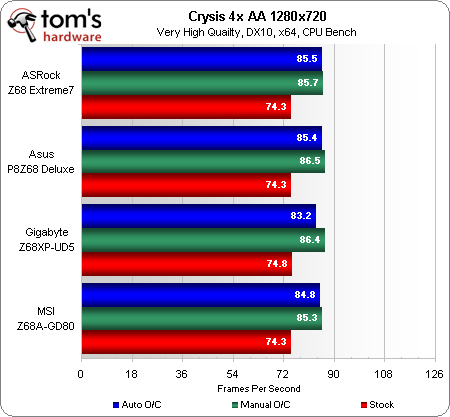
عند التشغيل في إعدادات عالية ، يكون تردد المعالج ذا أهمية حاسمة ، ولكن إذا قمت بتعيين الدقة إلى 1920 × 1080 أو أعلى ، فإن هذا المعيار يتلاشى في الخلفية.
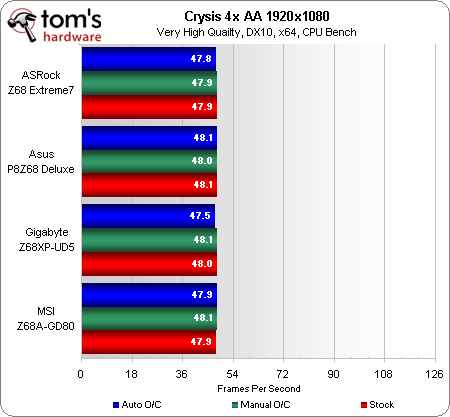
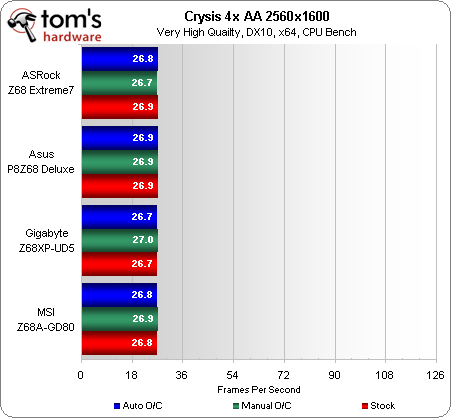
قطار الانفاق رقم 2033
لا يزال Metro 2033 يتفوق على Crysis من حيث متطلبات الأجهزة ، على الرغم من أن اللعبة قد مضى عليها أكثر من عام. السبب الرئيسي، وفقًا لما أخذناه بشكل عام Crysis في هذه الاختبارات ، فإن اختبار Metro 2033 لن يكون قادرًا على تقييم رفع تردد تشغيل الأجهزة بشكل كامل ، حتى عند 1280x720 وإعدادات الفيديو المعتدلة.

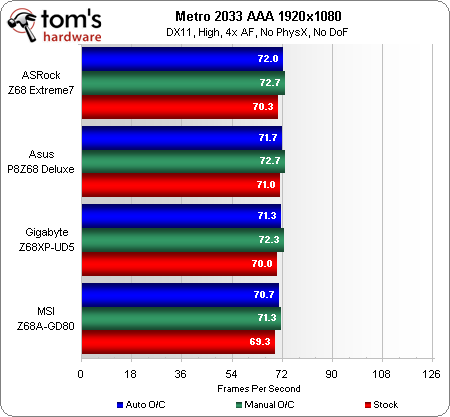

تختفي الاختلافات الصغيرة في ترددات المعالجات عند ضبط الدقة على 2560x1600. تؤدي زيادة التفاصيل إلى تقليل تأثير أداء اللعبة.
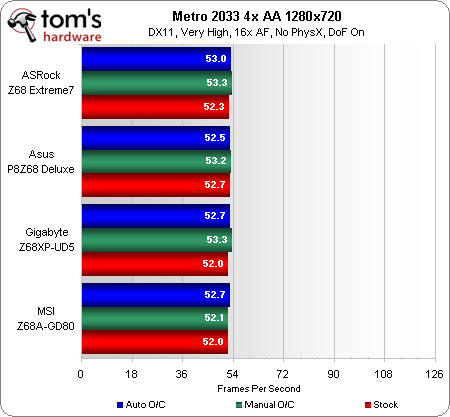


ترميز الصوت والفيديو
يتم عرض أي رفع تردد التشغيل تقريبًا بشكل مثالي بتنسيق ابل اي تيونزلكن الأفضل طرق تلقائيةعلينا أن نعترف بتلك التي تقدمها ASRock (4.6 جيجاهرتز). على الرغم من أن أداء رفع تردد التشغيل اليدوي يكون دائمًا أفضل ، إلا أن الاختلافات في اختبار الـ 28 ثانية صغيرة جدًا بحيث لا يمكن أخذها على محمل الجد.
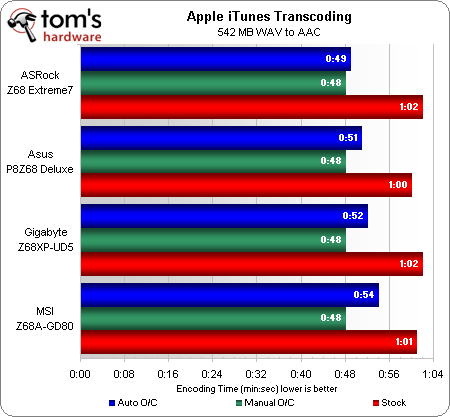
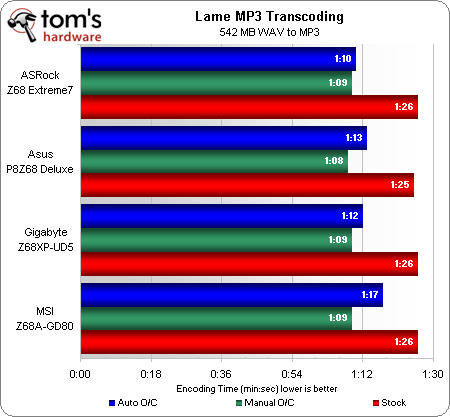
في هذا الاختبار ، الذي يستمر أكثر من دقيقة ، تأخذ Asus زمام المبادرة. ومع ذلك ، لا يزال ASRock يثبت أنه الأفضل في التكوين التلقائي.
![]()
تعمل تقنية MSI على زيادة سرعة تشغيل بطاقة الرسومات المدمجة بحيث يتم تحسين أداء ترميز QuickSync في MediaEspresso بشكل ملحوظ.
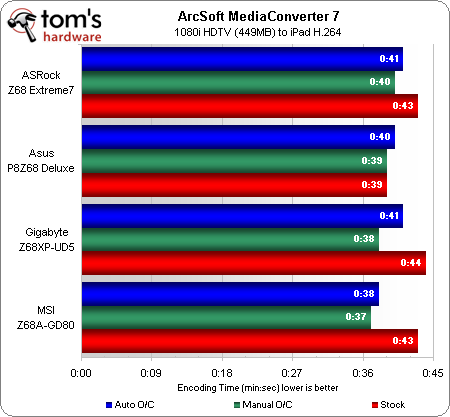
في المراجعات السابقة ، قلنا بالفعل أن MediaConverter7 يكون أقل كفاءة عند العمل مع أجهزة QuickSync من Intel مقارنةً بـ MediaEspresso وتنخفض ميزة أداء MSI وفقًا لذلك.
ضغط الملفات
تقنيات Asus و ASRock قابلة للمقارنة تقريبًا من حيث الكفاءة عندما يتعلق الأمر بضغط 7-Zip ، على الرغم من حقيقة أن ASRock يتعامل مع تردد تشغيل أعلى للمعالج. يمكن تفسير ذلك من خلال ارتفاع معدل نقل البيانات في ذاكرة الوصول العشوائي في Asus. رفع تردد التشغيل اليدوي أكثر فعالية في كلتا الحالتين.


MSI لديها أعلى درجات رفع تردد التشغيل التلقائي ، والتي يجب أن يكون لها تأثير على الأرشفة. مزيج من الذاكرة الجيدة و تردد عالييسمح أداء معالج Asus لها بأخذ السطر الأول في مخططنا.
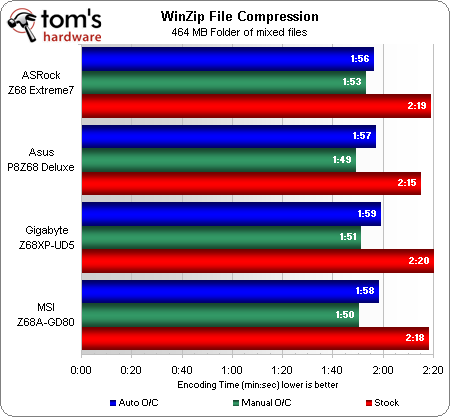
فقط تردد تشغيل المعالج مناسب لـ WinZIP. الرواد في هذا المؤشر هم تقنيات من Asus و ASRock.
تبديد الطاقة والحرارة
لم نقم بتغيير إعدادات الطاقة بعد انتهاء البرامج تلقائيًا من رفع تردد التشغيل للجهاز. بعد كل شيء ، الفكرة وراء رفع تردد التشغيل التلقائي هي أنه يجب أن يتولى جميع أعمال رفع تردد التشغيل.

يمكننا تحديد اختلاف كبير في عمل MSI والتقنيات الثلاث الأخرى. كل الآخرين يطبقون نفس إعدادات توفير الطاقة المستخدمة في أوضاع التشغيل القياسية ، ويغيرون فقط المضاعف والجهد الخاص بـ TurboBoost ، بينما يركز MSI على رفع تردد التشغيل. جيجابايت هو أفضل موفر للطاقة.
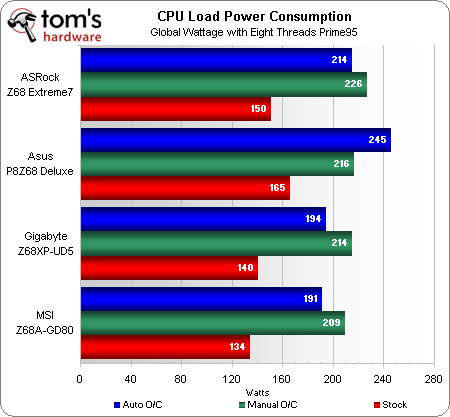
الشيء الوحيد الذي يمكن أن تفتخر به MSI هو كفاءة منظمات الجهد. حتى عند ضبط الجهد العالي يدويًا ، تستخدم Z68A-GD80 طاقة أقل من المنافسين.
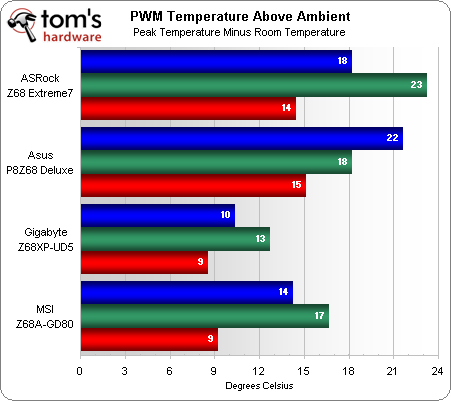
في هذا الاختبار ، استخدمنا مستشعرًا خاصًا يقيس درجة حرارة الذروة في الجزء الأكثر سخونة من المعالج. إن Z68XP-UD5 من Gigabyte في المقدمة هنا ، حتى مع مراعاة خطأ درجتين ، فإن MSI هي التالية.
كفاءة
تتمتع ASRock بأعلى أداء للأجهزة في ظل رفع تردد التشغيل التلقائي ، ولكن ASUS تلحق بالركب عندما نقوم بتشغيل الألعاب التي تتطلب نطاقًا تردديًا عاليًا للذاكرة.
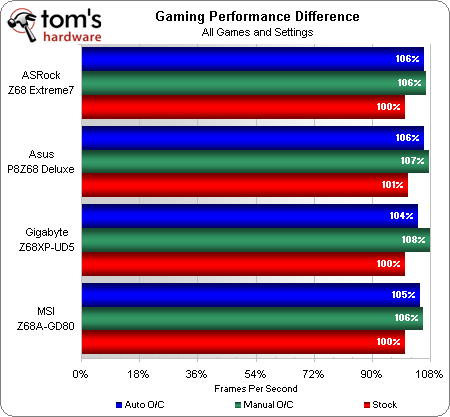
تعمل Asus على زيادة تردد التشغيل بشكل أفضل من غيرها يدويًا - حتى 47 × 100.5 ميجاهرتز. ومع ذلك ، من خلال تقليل المضاعف إلى 46x ، تمكنا من ضبط سرعة الساعة الأساسية للجيجابايت إلى 101.6 ميجاهرتز.
عادةً ما تكون ميزة أداء الذاكرة السريعة خفيفة. على أي حال ، نلاحظ أن Asus تبدو الأفضل في رفع تردد التشغيل.
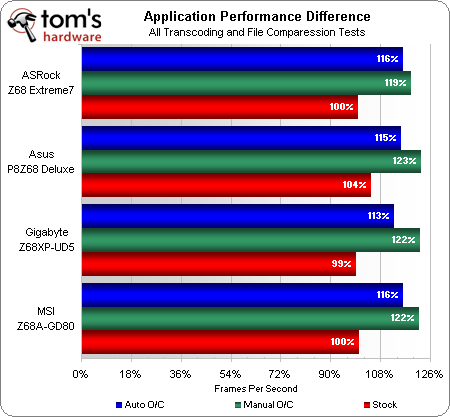
تعد ميزة رفع تردد التشغيل اليدوية من Asus ميزة حقيقية عند العمل مع التطبيقات.

إذا تحدثنا عن القيم المتوسطة ، فستكون التقنيات من Asus و ASRock متساوية تقريبًا في الكفاءة. الاختلافات في أداء رفع تردد التشغيل اليدوي بين Asus و Gigabyte ضئيلة. تبدو Asus كقائد حقيقي في هذا الرسم البياني ، لكن لا ينبغي أن ننسى أنه وفقًا لبعض المؤشرات ، يمكنها التعامل مع الحلول بشكل أسوأ من الحلول الأخرى.
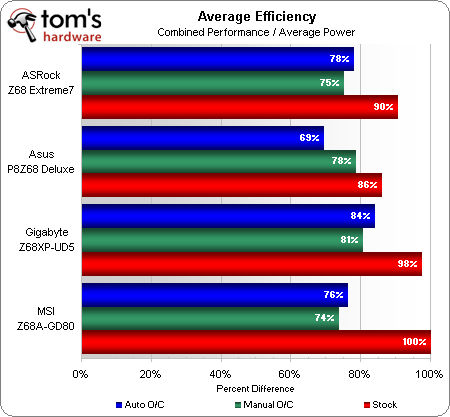
عندما يتعلق الأمر بكفاءة الطاقة ، لا توجد طريقة فعالة بنسبة 100٪. لقد أخذنا التكوين الأكثر كفاءة في استخدام الطاقة بنسبة 100٪. وتجدر الإشارة إلى أن الحل الأسوأ لهذا المعيار هو تقنية رفع تردد التشغيل التلقائي من Asus.
ما هي أفضل تقنية لكسر السرعة يمكن استخدامها؟
شعارات التقنيات الحديثةيذكرنا رفع تردد التشغيل التلقائي للمعدات إلى حد ما بإعلانات الأدوية: "آمنة وسهلة وفعالة". ومع ذلك ، أظهر اختبارنا اليوم أن هذا بعيد كل البعد عن الحقيقة. نحن نصر على فهم ما سيحدث بالضبط لمعداتك قبل استخدام التقنيات الأوتوماتيكية.
ASRock Z68 Extreme7 Gen3
يمكن تسمية تقنية ASRock بأنها الأفضل من حيث كفاءة رفع تردد التشغيل التلقائي - يتضح أن مؤشر تردد تشغيل المعالج في هذه الحالة يبلغ 4.6 جيجاهرتز. ومع ذلك ، هناك مشكلة واحدة هنا وهي عدم كفاية التحسين عند استخدامها مع مثيلات المعالج المختلفة. على الرغم من أننا كنا سعداء بتفاعل هذه التكنولوجيا مع معدات الاختبار الخاصة بنا ، إلا أنه لا يمكن الوعد بأن كل شيء سوف يسير بسلاسة في حالات أخرى.
نرحب بأن ASRock قد تأكدت من أن أقصى إمداد بالطاقة لنواة المعالج لا يتجاوز 1.36 فولت ، حيث توضح تجربتنا أن هذه هي أسهل طريقة لضمان سلامة المعالجات.
اسوس P8Z68 ديلوكس
يتقدم Asus OC Tuner على ASRock من حيث ملاءمة ملفات التعريف المحددة مسبقًا. بالإضافة إلى ذلك ، تسمح لك اختبارات الإجهاد المدمجة بتحديد الخوارزميات ، وفقًا لمهندسي الشركة ، التي ستكون الأمثل لمعالجك. تأكدت Asus من أن الحد الأدنى من إجراءات رفع تردد التشغيل مطلوب من المستخدم.
لسوء الحظ ، فإن رفع تردد التشغيل إلى 4.43 جيجاهرتز ، الذي توفره التقنية التلقائية ، لا يمكن وصفه بإنجاز جيد ، لأن هذه القيمة تقع تقريبًا 200 ميجاهرتز أقل من القيمة التي حصلنا عليها. الإعداد اليدوي... بالإضافة إلى ذلك ، لا يمكن القول أن مصدر الطاقة 1.45 فولت إلى قلب المعالج آمن للأجهزة.
إذا تحدثنا عن رفع تردد التشغيل اليدوي ، فيجب التعرف على اللوحة الأم من Asus كأفضل ما هو متاح. ومع ذلك ، يجب أن أقول إن هذه الحقيقة تجعلنا نتخلى عن رفع تردد التشغيل التلقائي ونفعل كل شيء يدويًا.
جيجابايت Z68XP-UD5
تتطلب التكنولوجيا من جيجابايت من المستخدم تنزيلها نظام التشغيل Windows قبل بدء عملية رفع تردد التشغيل. قد لا تكون هذه فكرة سيئة ، حيث يخشى بعض المستخدمين استخدام BIOS لرفع تردد التشغيل. ومع ذلك ، فإن الحل الأكثر إثارة للاهتمام من Gigabyte هو التشغيل متعدد المستويات مع مضاعفات العمل. تتيح لك هذه الطريقة العمل بشكل مناسب باستخدام تقنيات توفير الطاقة من Intel. وبالتالي ، نحصل على رفع تردد التشغيل الأكثر كفاءة من حيث القوة ، على الرغم من القيمة الخطرة إلى حد ما لقوة ذروة النواة 1.39 فولت.
MSI Z68A-GD80
في التكنولوجيا من MSI ، تتم بعض الأشياء على أكمل وجه ، والبعض الآخر سيء للغاية. على سبيل المثال ، لا تستخدم وظيفة EasyButton BIOS أو تطبيقات الويندوزوالقدرة على قراءة واستخدام ملف تعريف DDR3-2200 دون تدخل المستخدم اليدوي هي مزايا. بالإضافة إلى ذلك ، تجدر الإشارة إلى المزايا التي توفرها قدرة رفع تردد التشغيل لشريحة الفيديو المدمجة. ومع ذلك ، لا يمكن تسمية قيمة رفع تردد التشغيل النهائية - 4.2 جيجا هرتز - بأنها نتيجة جيدة.
الجهد المنخفض لوحدة المعالجة المركزية يعني أو بالأحرى الوضع الآمنأنوية المعالج - لا تتجاوز القيمة 1.34 فولت. ومع ذلك ، فإن الهدف الكامل من هذه التجربة يُلغى بسبب حقيقة أن إعدادات الطاقة غير فعالة عندما تكون المعدات في وضع الخمول. وبالتالي ، فإن موقع MSI كشركة رائدة في "رفع تردد التشغيل السهل" يبدو مشكوكًا فيه.
كما توقعنا ، لا توفر أي من التقنيات التي تمت مناقشتها الكفاءة التي يمكن تحقيقها نظريًا من خلال الضبط اليدوي. على الرغم من ذلك ، تجدر الإشارة إلى أن ASRock قريب جدًا من موقعنا رفع تردد التشغيل اليدوي... ومع ذلك ، علينا أن ننفق عدد كبير منالاختبارات على المعدات المختلفة قبل ملاحظة ذلك قد تكون توصية عملية. وعلى الرغم من أنه لا يمكن القول أن تردد التشغيل للمعدات فيركلوكيد واستهلاك الطاقة لـ MSI OC Genie مرضيان ، فإننا نوصي باستخدامه لسهولة وأمان استخدامه لأولئك الذين يرغبون في رفع تردد التشغيل عن نظامهم ، لكن لا يعرفون كيف ( أو ليس لديه الوقت لمعرفة ذلك).
اليوم سوف نتحدث عن تسريع الكمبيوتر المحمول الخاص بك. بسبب ميزات التصميم الخاصة به نوع معينقد تعمل الأجهزة بشكل أبطأ قليلاً من المعتاد كمبيوتر شخصي... هذا ملحوظ بشكل خاص في الحالات التي يعمل فيها الكمبيوتر المحمول على طاقة البطارية.
يمكن أن يؤدي هذا الموقف إلى حدوث مضايقات إضافية للمستخدمين. في الواقع ، في بعض الحالات ، يلزم تحميل سريع للتطبيقات مع الاستخدام النشط للجهاز. لتسريع الكمبيوتر المحمول ، ليس من الضروري على الإطلاق شراء ذاكرة وصول عشوائي إضافية. في بعض الحالات ، يكفي فقط تكوين بدء التشغيل وبرامج معينة بشكل صحيح.
تسريع الكمبيوتر المحمول الخاص بك عن طريق تحسين الواجهة
اليوم ، تعمل العديد من طرازات الكمبيوتر المحمول على أساس أنظمة التشغيل نظام التشغيل Windows Vistaأو Windows 7. يستخدم كلا النظامين واجهة Aero لسطح المكتب والنوافذ. تتطلب هذه الواجهة موارد كمبيوتر كبيرة لتعمل. لذلك ، في بعض الأحيان يكون من الحكمة تعطيله هذه الواجهة... لتعطيل Aero ، تحتاج إلى الضغط على انقر على اليمينمرر الماوس فوق مساحة فارغة من سطح المكتب. نتيجة لذلك ، ستظهر الشاشة قائمة السياق... في ذلك ، يجب عليك تحديد أمر "التخصيص". ستعرض النافذة اليمنى السمات المتاحة للاختيار. حدد كلاسيكي أو مبسط. بعد ذلك ، تحتاج إلى النقر فوق الزر "حفظ".
نقوم بتسريع الكمبيوتر المحمول عن طريق إعداد التحميل التلقائي
هناك طريقة أخرى لتسريع الكمبيوتر المحمول الخاص بك. هذا هو تعديل برامج بدء التشغيل. من الممكن أن يكون هناك العديد من البرامج التي تعمل في الخلفية على الكمبيوتر المحمول الخاص بك في نفس الوقت. علاوة على ذلك ، قد لا تشك في أي شيء حيال ذلك. يتم إطلاق مثل هذه البرامج في وقت واحد مع برنامج التشغيلدون إخطار صاحب جهاز الكمبيوتر. يمكن لهذه التطبيقات أن تملأ ذاكرة الوصول العشوائي ، مما سيؤثر على سرعة الكمبيوتر المحمول. للتحكم في قائمة برامج بدء التشغيل ، يمكنك استخدام الأداة المساعدة الخاصة Ccleaner.
العمل مع برنامج Ccleaner
عند استخدام هذا البرنامج ، يمكنك تسريع الكمبيوتر المحمول بعدة طرق. يمكنك العثور على العديد من الإصدارات المجانية من هذا البرنامج على الإنترنت ، ولكنها ستكون محدودة في وظائفها. أي نسخة ستعمل من أجل أغراضنا. بادئ ذي بدء ، ابدأ برنامج Ccleaner وافتح علامة التبويب "أدوات". هنا سوف تحتاج إلى تحديد عنصر "بدء التشغيل". ستفتح نافذة جديدة تسرد جميع البرامج التي تعمل مع نظام التشغيل Windows. الآن يكفي فقط إلغاء تحديد المربعات الموجودة بجوار العناصر التي لا تستخدمها. يوصى بترك البرامج الأكثر شيوعًا فقط ، مثل برامج مكافحة الفيروسات أو عميل البريد ، في قائمة بدء التشغيل.
وحدة المعالجة المركزية
هل هناك طرق لتسريع المعالج؟ بادئ ذي بدء ، تحتاج إلى تثبيت حزمة برنامج التشغيل الكاملة على جهاز الكمبيوتر الخاص بك ، بما في ذلك برنامج تشغيل مجموعة الشرائح. لا يقوم بعض المستخدمين بتثبيت برنامج التشغيل هذا لأن جميع وظائف الكمبيوتر تعمل على النحو الأمثل حتى بدون تثبيت هذا البرنامج. لكن هذا فقط للوهلة الأولى. يمكن أن يؤدي تثبيت برنامج التشغيل هذا إلى تحسين أداء الكمبيوتر المحمول بشكل كبير. لتثبيته ، استخدم القرص المرفق مع الكمبيوتر المحمول عند شرائه. أدخله في محرك الأقراص وانتظر حتى تبدأ الوسائط. بعد ذلك ، انتقل إلى علامة التبويب "برنامج التشغيل" وحدد مكون "برامج تشغيل مجموعة الشرائح". ستبدأ بعد ذلك عملية التثبيت. بعد اكتمال التثبيت ، ستتم مطالبتك بإعادة تشغيل جهاز الكمبيوتر الخاص بك.
سجل ويندوز
إذا كنت تبحث عن تحسين جهاز الكمبيوتر المحمول لديك وتسريعه ، فهناك طريقة أخرى يمكنك تجربتها. علاوة على ذلك سوف نتحدث عن التنظيف سجل الويندوز... للقيام بذلك ، ستحتاج إلى تنزيل برنامج Tune Up Utilities وتثبيته على جهاز الكمبيوتر الخاص بك. في القائمة الرئيسية للبرنامج ، يمكنك تحديد مكون يسمى "تحسين النظام". هناك أيضًا أداة تسمى Registry Cleaner. عند تحديد هذا الخيار ، سيقوم البرنامج تلقائيًا بإزالة جميع المكونات غير الضرورية وغير الضرورية من الكمبيوتر المحمول. سيؤدي ذلك إلى تسريع الكمبيوتر المحمول الخاص بك.
تحسين بطاقة الفيديو
بعد ذلك ، سنحاول معرفة مشكلة رفع تردد تشغيل محول الرسومات على جهاز كمبيوتر محمول. يوجد اليوم نوعان من محولات الرسومات المستخدمة في أجهزة الكمبيوتر المحمولة. هذه محولات خارجية ومتكاملة. النوع الثاني من بطاقة الفيديو يستخدم موارد ذاكرة الوصول العشوائي للكمبيوتر المحمول في عملية عمله. لهذا السبب ، تتمتع بطاقات الفيديو هذه بأداء أقل مقارنة بالبطاقات الخارجية. من وقت لآخر ، لا تكفي موارد بطاقة الفيديو حتى لضمان التشغيل المستقر للعبة أو تطبيق. كيف يمكن معالجة هذا الوضع؟
رفع تردد التشغيل عن بطاقة الجرافيكس
عادةً ما يعني رفع تردد التشغيل لمحول رسومات تغيير معلمات تشغيل الجهاز ، مما قد يؤثر على مستوى الأداء أثناء العمل مع التطبيقات. في الوقت نفسه ، تأخذ محولات الرسومات المدمجة بشكل مستقل الجزء الضروري من ذاكرة الوصول العشوائي للكمبيوتر المحمول. بفضل هذا ، يمكن للجهاز إعادة شحن موارده تلقائيًا. محولات الرسومات الخارجية لها الخاصة بها الرامات "الذاكرة العشوائية في الهواتف والحواسيب، مما يسمح لهم بعدم استخدام الموارد الرئيسية للكمبيوتر. لذلك ، عند استخدام محولات الرسومات هذه ، لا يبطئ الجهاز.
قبل أن تبدأ في رفع تردد التشغيل على بطاقة الفيديو الخاصة بك ، يجب عليك تعطيل تلك الإعدادات التي يمكن أن تبطئ التطبيقات. هذه خيارات مثل نبضة المزامنة الرأسية والتخزين المؤقت ثلاثي الأبعاد والتصفية متباينة الخواص. في حالة عدم وجود أي من المعلمات المذكورة أعلاه ذات أهمية خاصة عند تشغيل التطبيقات التي يستخدمها المستخدم ، يمكن تعطيلها. للقيام بذلك ، يجب عليك استخدام لوحة تحكم محول الرسومات. إذا كنت تستخدم محول رسومات Radeon ، فيجب استخدام تطبيق ATI مخصص.
|
|
مقدمة
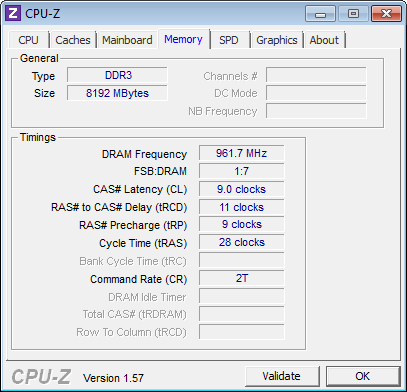
على الرغم من أن موالف نظام التشغيل لا يأخذ في الاعتبار إمكانات ذاكرة XMP ، إلا أنه يزيد المضاعف إلى إعدادات DDR3-1866. بالاقتران مع رفع تردد التشغيل الأقصى للمعالج إلى 103 ميجاهرتز BCLK ، يزداد معدل نقل البيانات الفعلي إلى معلمات DDR3-1923.
دليل رفع تردد التشغيل و TurboV EVO
استخدمنا إعدادات رفع تردد التشغيل ، الموضحة في مقالتنامن أجل رفع تردد التشغيل عن معالج Intel Core i7-2600K حتى 4.73 جيجا هرتز بجهد تشغيل 1.35 فولت. في الواقع ، احتجنا إلى ضبط جهد التشغيل على 1.335 واط ، وكذلك تنشيط الوضع "المتطرف" بمضاعف 47x و 100.5 ميجاهرتز BCLK.

تتيح لنا أفضل لوحة أم تم رفع تردد التشغيل عنها من Asus أيضًا استخدام ملف تعريف XMP-2200 في وضع DDR3-2145.

لا يتطلب الأمر سوى إعادة تشغيل Windows مرة واحدة لأداة TurboV EVO المساعدة من Asus لتنشيط تغييرات وضع التشغيل.
![]()
في كل من CPU-Z و AsusProbe II ، يتم عرض التغييرات في قوة المعالج الأساسية في قائمة العمل ، ولكن لا يتم عرضها في TurboV EVO. ربما يكون هذا بسبب قيامنا بتعيين BIOS على الوضع الثابت. نعتقد أن الفجوة الكبيرة نسبيًا في إمكانية رفع تردد التشغيل بين البرامج والبرامج الثابتة ترجع إلى الاختلاف في وضع التشغيل "Load-Line Calibration" مع الأساليب التلقائية (البرامج الثابتة) واليدوية (البرامج).
تقنية Gigabyte Smart QuickBoost
يخشى العديد من المستخدمين استخدام BIOS لرفع تردد التشغيل بسبب مخاطر حدوث أعطال في الأجهزة. حل Gigabyte هذه المشكلة بشكل جذري ، دون لمس BIOS على الإطلاق أثناء رفع تردد التشغيل واستخدام تطبيقات Windows لهذا الغرض.

لا تنخدع بالجهد في لقطة شاشة CPU-Z. يضبط وضع "TwinTurbo" جهد التشغيل على 1.38 - 1.39V ؛ يلزم إعادة التشغيل لتنشيط Smart QuickBoost.

4.2 جيجاهرتز هي فقط خط أساس عند رفع تردد التشغيل في وضع "TwinTurbo". إذا كنا نتحدث عن معالج رباعي النواة ، فإن تردد التشغيل مع نواتين نشطين سيكون 4.3 جيجاهرتز ، وعند إجراء عمليات أحادية الخيط ، ستزيد قيمته إلى 4.4 جيجاهرتز.
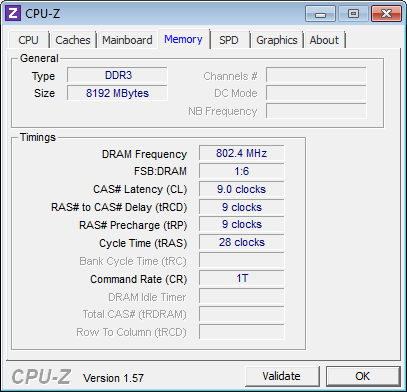
الأداة المساعدة Smart QuickBoost ليست ذكية بما يكفي لاستخدام قيم ذاكرة XMP-2200 واختيار أعلى قيم SPD.
دليل رفع تردد التشغيل و EasyTune6
عند العمل مع Gigabyte Z68XP-UD5 ، كان تردد التشغيل ، وفقًا لشاشة BIOS ، هو 4.68 جيجاهرتز عند مستوى جهد 1.35 فولت ، بينما تم تحديد إعداد المستوى 6 لخط التحميل. لاحظ أن CPU-Z لا خرج قيم جهد موثوقة على المعالج.

سمحت إمكانات الذاكرة الجيدة باستخدام XMP-2200 على الرغم من حقيقة أن الساعة الأساسية كانت 101.6 ميجاهرتز. نتيجة لذلك ، يتوافق معدل نقل البيانات مع DDR3-2168 في CAS 9.
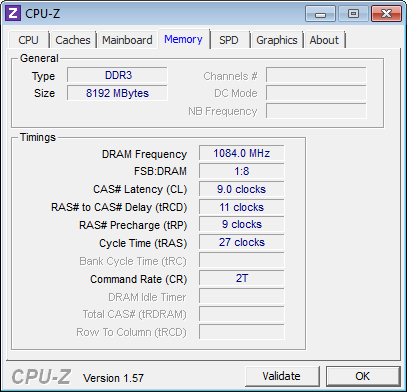
إعدادات EasyTune6 ليست مفصلة كما هو الحال في BIOS من Gigabyte ، لذلك ليس لدينا خيار لتحديد 101.6 ميجاهرتز ، و 101.8 ميجاهرتز سيؤدي إلى تعطل النظام.
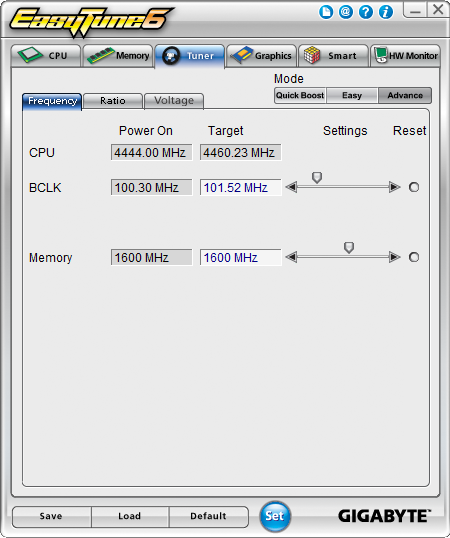
وبالمثل ، لم يكن من الممكن ضبط المضاعف عند 45x ، وعند 46x لا يمكن تسمية النظام بالثبات. يؤدي هذان العاملان - الإعدادات غير المرنة والأداء غير المستقر - إلى حقيقة أنه يمكننا رفع تردد التشغيل عن المعدات بمقدار 200 ميجاهرتز أقل مما هو ممكن.
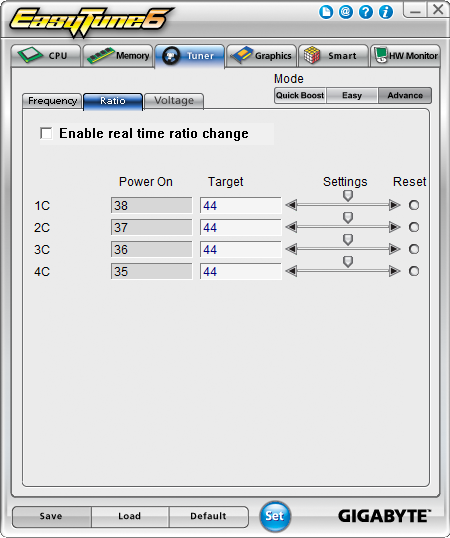
يمكن تحديد جهد القلب فقط 1.345 فولت أو 1.355 فولت. اخترنا 1.345 حيث قمنا بمقارنة رفع تردد التشغيل بالجيجابايت بـ 1.350 فولت على أساس BIOS.
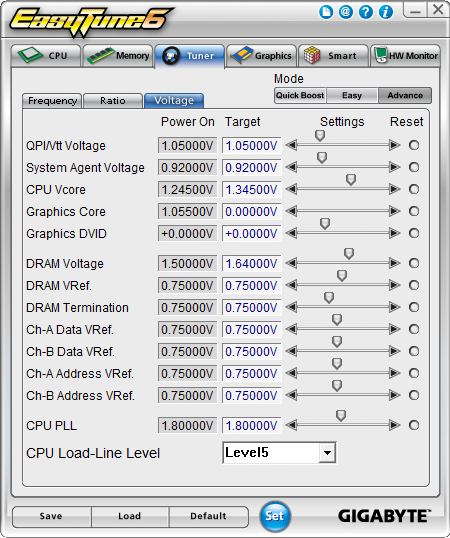
MSI OC Genie
تقول MSI أن برنامج OC Genie يسمح برفع تردد التشغيل بلمسة واحدة باستخدام وظيفة EasyButton. بدلاً من العمل من خلال BIOS أو تطبيقات البرامج ، تحتوي Z68-GD80 على زر مخصص لرفع تردد التشغيل.

يتم تنفيذ رفع تردد التشغيل حتى 4.2 جيجا هرتز بغض النظر عن عدد نوى المعالج النشطة. كما أن جهد التشغيل لجهاز رفع تردد التشغيل مستقر أيضًا - فهو 1.34 فولت. يمكننا القول على الفور أن هذه التكنولوجيا هي واحدة من أكثر التقنيات أمانًا.

يمكن لـ OC Genie استخدام قيم ذاكرة XMP ، بدءًا من DD3-2133 مباشرةً. مع تردد أساسي يبلغ 99.8 ميجاهرتز ، سيكون معدل نقل البيانات الفعلي 2129 مليون نقلة / ثانية.

دليل رفع تردد التشغيل ومركز التحكم
استخدمنا إعدادات رفع تردد التشغيل من لقطة شاشة البرنامج الثابت MSI وقمنا بتعيين معلمات التشغيل الخاصة بـ Z68A-GD80 إلى 4.67 جيجاهرتز و 1.35 فولت. تم إعداد إعدادات "LowVDroop" - 1.355 فولت لتحقيق الجهد المطلوب عند التحميل الكامل.

منعنا الحد من معدل بيانات DRAM البالغ 2150 ميجا نقلة / ثانية من استخدام ملفات تعريف XMP و 101.6 ميجا هرتز BCLK. لقد تركنا وضع الذاكرة التلقائي نشطًا ، لأنه يستخدم أعلى إعدادات SPD.
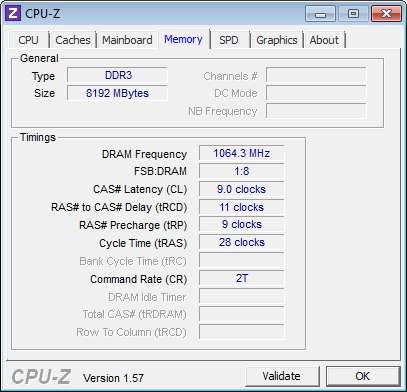
يتيح لك مركز تحكم MSI تكوين العديد من معلمات اللوحة الأم في Windows ، بما في ذلك مُضاعِف وحدة المعالجة المركزية والجهد الأساسي وسرعة الساعة الأساسية. ومع ذلك ، فقد تبين أن بعض قيمه لم تتطابق بدقة مع المؤشرات الحقيقية: على سبيل المثال ، المعلمة 1.3600V في الإعدادات تتوافق مع القيم الموجودة في البرنامج الثابت 1.355V والقيمة الحقيقية عند 1.344-1.352V.
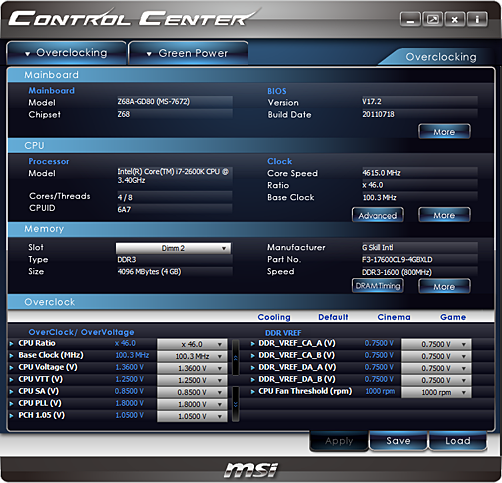
ومع ذلك ، حتى مع قيم الجهد هذه ، لم نتمكن من تحقيق نفس المؤشر من مركز التحكم. أعلى درجة يمكن أن تصل إليها هي 4.62 جيجاهرتز. على الرغم من أن هذا هو أداء لطيف زيادة على أي حال.
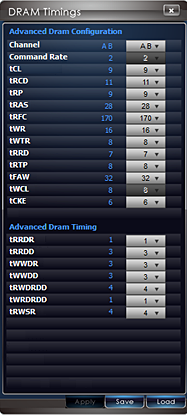
يمكن ضبط توقيت الذاكرة دون إعادة تشغيل النظام.
الاختبارات والمعدات
| اختبار تكوين النظام | |
| وحدة المعالجة المركزية | Intel Core i7-2600K: 3.40 جيجاهرتز ، ذاكرة تخزين مؤقت سعة 8 ميجابايت ، LGA 1155 |
| مبرد وحدة المعالجة المركزية | ثيرمالرايت MUX-120 مع معجون زلمان ZM-STG1 |
| ذاكرة | G.Skill F3-17600CL9Q-16GBXLD (16 جيجابايت) DDR3-2200 في DDR3-1600 CAS 9 ، 1.60 فولت |
| بطاقة فيديو | nVidia GeForce GTX 580 1.5 جيجا بايت 772 ميجا هرتز GPU ، GDDR5-4008 |
| اللوحة الأم | ASRock Z68 Extreme7 Gen3 ، BIOS 1.3 (9/28/2011) Asus P8Z68 Deluxe ، BIOS 0706 (08/05/2011) Gigabyte Z68XP-UD5 ، BIOS F4e (08/25/2011) MSI Z68A-GD80 ، BIOS V17.2 (07/18/2011) |
| HDD | سامسونج 470 MZ5PA256HMDR ، 256 جيجا بايت SSD |
| كارت الصوت | HD مدمج |
| شبكة الاتصال | شبكات جيجابت متكاملة |
| تغذية | موسونيك X760 SS-760KM ATX12V v2.3 ، EPS12V ، 80 PLUS ذهبي |
| برمجة | |
| نظام التشغيل | نظام التشغيل Microsoft Windows 7 Ultimate x64 |
| بطاقة فيديو | nVidia GeForce 270.61 WHQL |
| شرائح | إنتل INF 9.2.0.1030 |
يوفر Seasonic X760 PSU مستوى ثابتًا من الكفاءة لإبراز الفرق في استهلاك الطاقة للوحات الأم.

سمحت لنا مجموعة G.Skill RipJaws X DDR3-2200 بسعة 16 جيجا بايت باختبار حدود رفع تردد التشغيل لوحدة تحكم الذاكرة المحملة بالكامل ؛ بالنسبة للاختبارات ، استخدمنا وحدتي ذاكرة فقط (8 جيجابايت).

تتم مقارنة اللوحات الأم بشكل أساسي من حيث الأداء. تعمل بطاقة الرسومات nVidia GeForce GTX 580 على تقليل عنق الزجاجة لوحدة معالجة الرسومات.

| ألعاب ثلاثية الأبعاد | |
| صرخة | التصحيح 1.2.1 ، DirectX 10 ، أداة قياس الأداء 64 بت القابلة للتنفيذ مجموعة الاختبار 1: جودة عالية ، بدون AA مجموعة الاختبار 2: جودة عالية جدًا ، 8x AA |
| قطار الانفاق رقم 2033 | لعبة كاملة ، معيار مدمج ، مشهد "المواجهة" مجموعة الاختبار 1: DX11 ، High ، AAA ، 4x AF ، No PhysX ، No DoF مجموعة الاختبار 2: DX11 ، مرتفع جدًا ، 4x AA ، 16x AF ، بدون PhysX ، DoF قيد التشغيل |
| ترميز الصوت / الفيديو | |
| اي تيونز | الإصدار 9.0.3.15 إلى x64: قرص صوتي (Terminator II SE) ، 53 دقيقة ، تنسيق AAC الافتراضي |
| عرجاء MP3 | الإصدار 3.98.3: قرص صوتي مضغوط "Terminator II SE" ، 53 دقيقة ، تحويل WAV إلى تنسيق صوت MP3 ، الأمر: -b 160 –nores (160 كيلو بت في الثانية) |
| MediaEspresso 6.5.1 تحديث | الإصدار 6.5.1210_33281: 1080i HDTV (449 ميجابايت) إلى iPad H.264 ، 1024 × 768 |
| ميديا كونفيرتر 7 | الإصدار 7.1.0.68: 1080i HDTV (449 ميجابايت) إلى iPad ، ملف تعريف SmartFit |
| ضغط الملفات | |
| برنامج WinZip | الإصدار 14.0 Pro: THG-Workload (464 ميغابايت) إلى ZIP ، رموز تبديل سطر الأوامر "-a -ez -p -r" |
| برنامج WinRAR | الإصدار 4.0 Beta 4: THG-Workload (464 MB) إلى RAR ، مفاتيح سطر الأوامر "winrar a -r -m3" |
| 7-الرمز البريدي | الإصدار 9.2: THG-Workload (464 ميغابايت) إلى .7z ، مفاتيح سطر الأوامر "a -t7z -r -m0 = LZMA2 -mx = 5" |
تتيح لك مجموعة متسقة من الاختبارات والمعدات مقارنة نتائج اليوم بتلك الموجودة في المقالات السابقة.
نتائج الإختبار
صرخة
أثبت اختبار الأجهزة في Crysis أنه ملائم حيث يؤثر أي تغيير في الأجهزة تقريبًا على الأداء. تكون التغييرات أكثر وضوحًا في الإعدادات المنخفضة ، مثل 1280 × 720 مع تعطيل الصقل.

يسمح تردد "Turbo 4.6" الأعلى من ASRock بتجاوز أجهزة Asus في الوضع "Auto". في وضع رفع تردد التشغيل اليدوي ، تكون Gigabyte في وضع أفضل قليلاً من حيث معدلات نقل DRAM من Asus. يبدو أن P8Z68 Deluxe أكثر توازناً.

![]()
في الإعدادات الأعلى ، تكون الاختلافات ضئيلة.
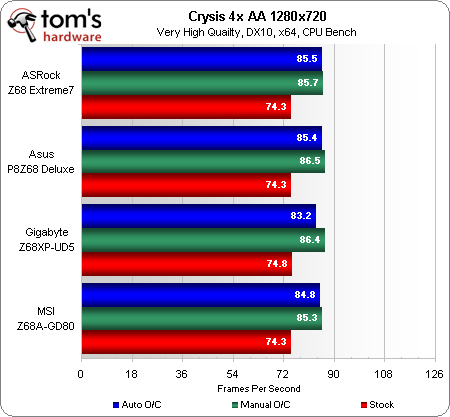
عند التشغيل في إعدادات عالية ، يكون تردد المعالج ذا أهمية حاسمة ، ولكن إذا قمت بتعيين الدقة إلى 1920 × 1080 أو أعلى ، فإن هذا المعيار يتلاشى في الخلفية.
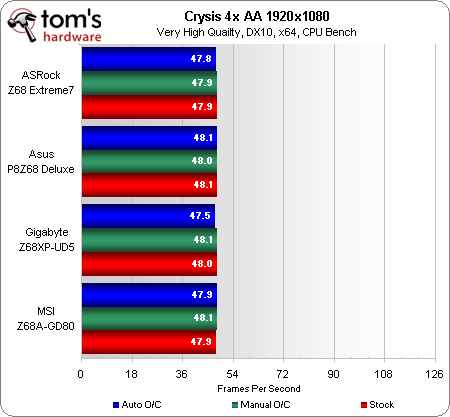
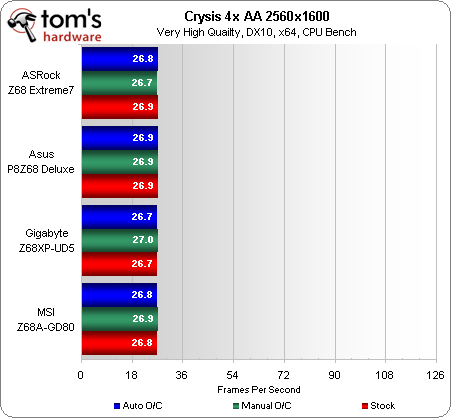
قطار الانفاق رقم 2033
لا يزال Metro 2033 يتفوق على Crysis من حيث متطلبات الأجهزة ، على الرغم من أن اللعبة قد مضى عليها أكثر من عام. السبب الرئيسي وراء أخذنا Crysis بشكل عام في هذه الاختبارات هو أن اختبار Metro 2033 لن يكون قادرًا على تقييم رفع تردد تشغيل الأجهزة بشكل كامل ، حتى عند 1280x720 وإعدادات الفيديو المعتدلة.

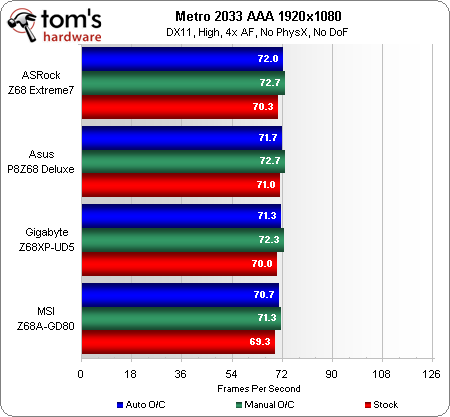

تختفي الاختلافات الصغيرة في ترددات المعالجات عند ضبط الدقة على 2560x1600. تؤدي زيادة التفاصيل إلى تقليل تأثير أداء اللعبة.
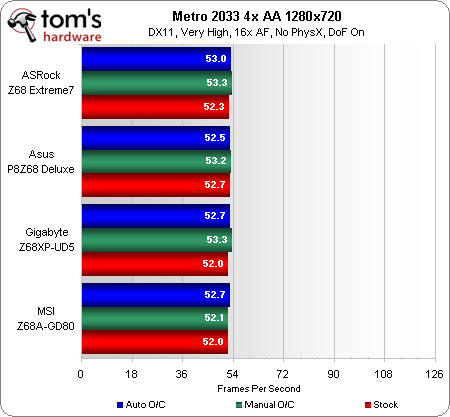


ترميز الصوت والفيديو
يتم عرض أي رفع تردد التشغيل تقريبًا بشكل مثالي في Apple iTunes ، ولكن أفضل الطرق التلقائية هي تلك التي تقدمها ASRock (4.6 جيجاهرتز). على الرغم من أن أداء رفع تردد التشغيل اليدوي يكون دائمًا أفضل ، إلا أن الاختلافات في اختبار الـ 28 ثانية صغيرة جدًا بحيث لا يمكن أخذها على محمل الجد.
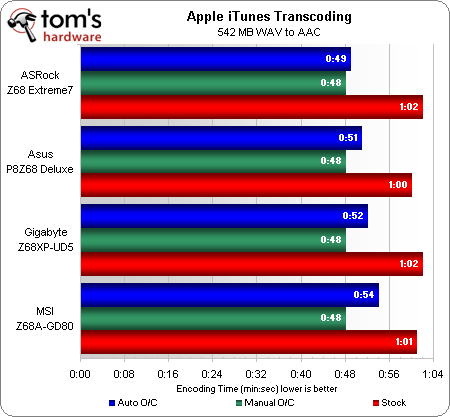
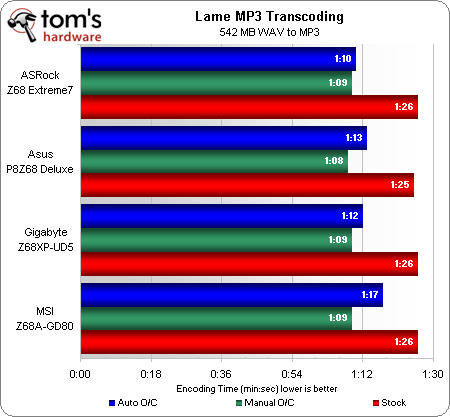
في هذا الاختبار ، الذي يستمر أكثر من دقيقة ، تأخذ Asus زمام المبادرة. ومع ذلك ، لا يزال ASRock يثبت أنه الأفضل في التكوين التلقائي.
![]()
تعمل تقنية MSI على زيادة سرعة تشغيل بطاقة الرسومات المدمجة بحيث يتم تحسين أداء ترميز QuickSync في MediaEspresso بشكل ملحوظ.
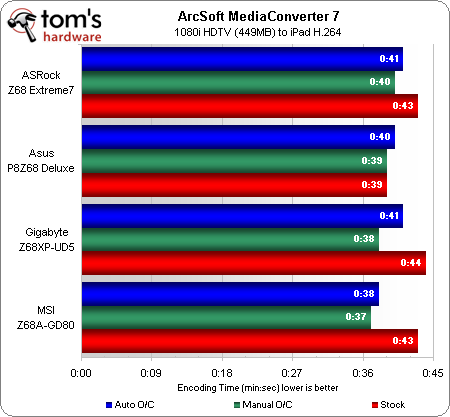
في المراجعات السابقة ، قلنا بالفعل أن MediaConverter7 يكون أقل كفاءة عند العمل مع أجهزة QuickSync من Intel مقارنةً بـ MediaEspresso وتنخفض ميزة أداء MSI وفقًا لذلك.
ضغط الملفات
تقنيات Asus و ASRock قابلة للمقارنة تقريبًا من حيث الكفاءة عندما يتعلق الأمر بضغط 7-Zip ، على الرغم من حقيقة أن ASRock يتعامل مع تردد تشغيل أعلى للمعالج. يمكن تفسير ذلك من خلال ارتفاع معدل نقل البيانات في ذاكرة الوصول العشوائي في Asus. رفع تردد التشغيل اليدوي أكثر فعالية في كلتا الحالتين.


MSI لديها أعلى درجات رفع تردد التشغيل التلقائي ، والتي يجب أن يكون لها تأثير على الأرشفة. الجمع بين الذاكرة الجيدة والتردد العالي للمعالج من Asus يضعه في أعلى مخططنا.
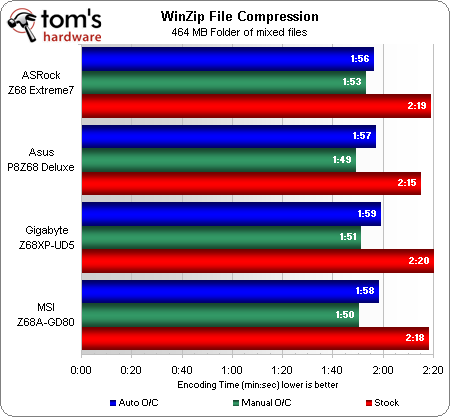
فقط تردد تشغيل المعالج مناسب لـ WinZIP. الرواد في هذا المؤشر هم تقنيات من Asus و ASRock.
تبديد الطاقة والحرارة
لم نقم بتغيير إعدادات الطاقة بعد انتهاء البرامج تلقائيًا من رفع تردد التشغيل للجهاز. بعد كل شيء ، الفكرة وراء رفع تردد التشغيل التلقائي هي أنه يجب أن يتولى جميع أعمال رفع تردد التشغيل.

يمكننا تحديد اختلاف كبير في عمل MSI والتقنيات الثلاث الأخرى. كل الآخرين يطبقون نفس إعدادات توفير الطاقة المستخدمة في أوضاع التشغيل القياسية ، ويغيرون فقط المضاعف والجهد الخاص بـ TurboBoost ، بينما يركز MSI على رفع تردد التشغيل. جيجابايت هو أفضل موفر للطاقة.
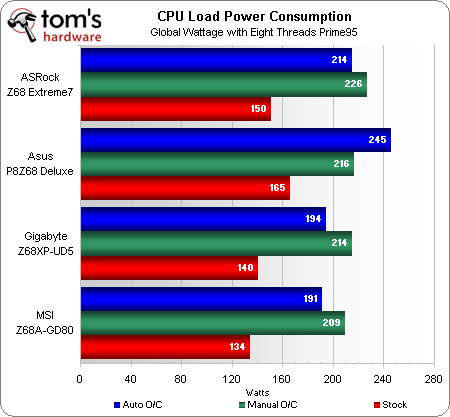
الشيء الوحيد الذي يمكن أن تفتخر به MSI هو كفاءة منظمات الجهد. حتى عند ضبط الجهد العالي يدويًا ، تستخدم Z68A-GD80 طاقة أقل من المنافسين.
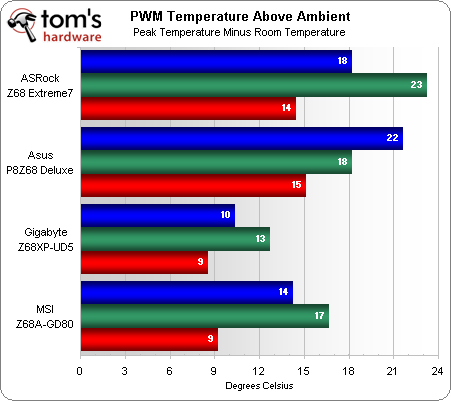
في هذا الاختبار ، استخدمنا مستشعرًا خاصًا يقيس درجة حرارة الذروة في الجزء الأكثر سخونة من المعالج. إن Z68XP-UD5 من Gigabyte في المقدمة هنا ، حتى مع مراعاة خطأ درجتين ، فإن MSI هي التالية.
كفاءة
تتمتع ASRock بأعلى أداء للأجهزة في ظل رفع تردد التشغيل التلقائي ، ولكن ASUS تلحق بالركب عندما نقوم بتشغيل الألعاب التي تتطلب نطاقًا تردديًا عاليًا للذاكرة.
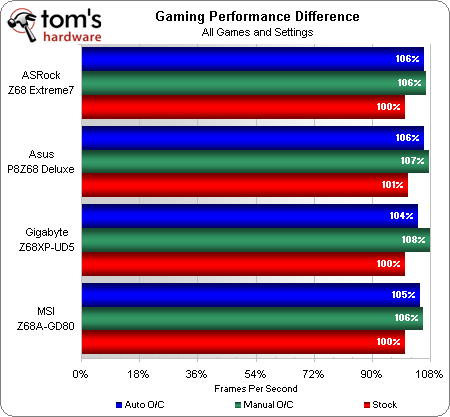
تعمل Asus على زيادة تردد التشغيل بشكل أفضل من غيرها يدويًا - حتى 47 × 100.5 ميجاهرتز. ومع ذلك ، من خلال تقليل المضاعف إلى 46x ، تمكنا من ضبط سرعة الساعة الأساسية للجيجابايت إلى 101.6 ميجاهرتز.
عادةً ما تكون ميزة أداء الذاكرة السريعة خفيفة. على أي حال ، نلاحظ أن Asus تبدو الأفضل في رفع تردد التشغيل.
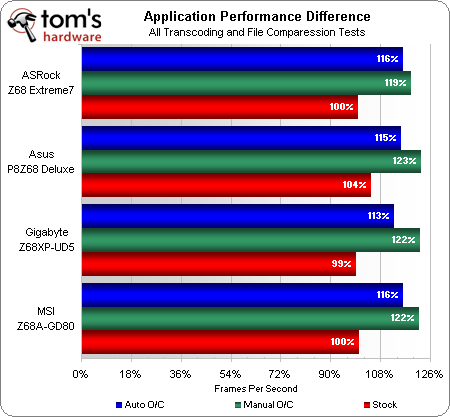
تعد ميزة رفع تردد التشغيل اليدوية من Asus ميزة حقيقية عند العمل مع التطبيقات.

إذا تحدثنا عن القيم المتوسطة ، فستكون التقنيات من Asus و ASRock متساوية تقريبًا في الكفاءة. الاختلافات في أداء رفع تردد التشغيل اليدوي بين Asus و Gigabyte ضئيلة. تبدو Asus كقائد حقيقي في هذا الرسم البياني ، لكن لا ينبغي أن ننسى أنه وفقًا لبعض المؤشرات ، يمكنها التعامل مع الحلول بشكل أسوأ من الحلول الأخرى.
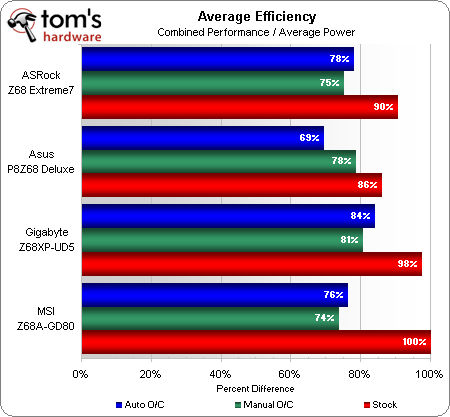
عندما يتعلق الأمر بكفاءة الطاقة ، لا توجد طريقة فعالة بنسبة 100٪. لقد أخذنا التكوين الأكثر كفاءة في استخدام الطاقة بنسبة 100٪. وتجدر الإشارة إلى أن الحل الأسوأ لهذا المعيار هو تقنية رفع تردد التشغيل التلقائي من Asus.
ما هي أفضل تقنية لكسر السرعة يمكن استخدامها؟
تذكرنا شعارات التقنيات الحديثة لرفع تردد التشغيل الآلي للمعدات إلى حد ما بإعلانات الأدوية: "آمنة وسهلة وفعالة". ومع ذلك ، أظهر اختبارنا اليوم أن هذا بعيد كل البعد عن الحقيقة. نحن نصر على فهم ما سيحدث بالضبط لمعداتك قبل استخدام التقنيات الأوتوماتيكية.
ASRock Z68 Extreme7 Gen3
يمكن تسمية تقنية ASRock بأنها الأفضل من حيث كفاءة رفع تردد التشغيل التلقائي - يتضح أن مؤشر تردد تشغيل المعالج في هذه الحالة يبلغ 4.6 جيجاهرتز. ومع ذلك ، هناك مشكلة واحدة هنا وهي عدم كفاية التحسين عند استخدامها مع مثيلات المعالج المختلفة. على الرغم من أننا كنا سعداء بتفاعل هذه التكنولوجيا مع معدات الاختبار الخاصة بنا ، إلا أنه لا يمكن الوعد بأن كل شيء سوف يسير بسلاسة في حالات أخرى.
نرحب بأن ASRock قد تأكدت من أن أقصى إمداد بالطاقة لنواة المعالج لا يتجاوز 1.36 فولت ، حيث توضح تجربتنا أن هذه هي أسهل طريقة لضمان سلامة المعالجات.
اسوس P8Z68 ديلوكس
يتقدم Asus OC Tuner على ASRock من حيث ملاءمة ملفات التعريف المحددة مسبقًا. بالإضافة إلى ذلك ، تسمح لك اختبارات الإجهاد المدمجة بتحديد الخوارزميات ، وفقًا لمهندسي الشركة ، التي ستكون الأمثل لمعالجك. تأكدت Asus من أن الحد الأدنى من إجراءات رفع تردد التشغيل مطلوب من المستخدم.
لسوء الحظ ، فإن رفع تردد التشغيل إلى 4.43 جيجاهرتز ، والذي توفره التقنية التلقائية ، ليس إنجازًا جيدًا ، نظرًا لأن هذه القيمة أقل بحوالي 200 ميجاهرتز من القيمة التي حصلنا عليها مع الضبط اليدوي. بالإضافة إلى ذلك ، لا يمكن القول أن مصدر الطاقة 1.45 فولت إلى قلب المعالج آمن للأجهزة.
إذا تحدثنا عن رفع تردد التشغيل اليدوي ، فيجب التعرف على اللوحة الأم من Asus كأفضل ما هو متاح. ومع ذلك ، يجب أن أقول إن هذه الحقيقة تجعلنا نتخلى عن رفع تردد التشغيل التلقائي ونفعل كل شيء يدويًا.
جيجابايت Z68XP-UD5
تتطلب التكنولوجيا من جيجابايت أن يقوم المستخدم بتمهيد غرفة العمليات أنظمة النوافذقبل بدء عملية رفع تردد التشغيل. قد لا تكون هذه فكرة سيئة ، حيث يخشى بعض المستخدمين استخدام BIOS لرفع تردد التشغيل. ومع ذلك ، فإن الحل الأكثر إثارة للاهتمام من Gigabyte هو التشغيل متعدد المستويات مع مضاعفات العمل. تتيح لك هذه الطريقة العمل بشكل مناسب باستخدام تقنيات توفير الطاقة من Intel. وبالتالي ، نحصل على رفع تردد التشغيل الأكثر كفاءة من حيث القوة ، على الرغم من القيمة الخطرة إلى حد ما لقوة ذروة النواة 1.39 فولت.
MSI Z68A-GD80
في التكنولوجيا من MSI ، تتم بعض الأشياء على أكمل وجه ، والبعض الآخر سيء للغاية. على سبيل المثال ، لا تستخدم ميزة EasyButton BIOS أو تطبيقات Windows ، وتعد القدرة على قراءة ملف تعريف DDR3-2200 واستخدامه دون تدخل المستخدم اليدوي ميزة. بالإضافة إلى ذلك ، تجدر الإشارة إلى المزايا التي توفرها قدرة رفع تردد التشغيل لشريحة الفيديو المدمجة. ومع ذلك ، لا يمكن تسمية قيمة رفع تردد التشغيل النهائية - 4.2 جيجا هرتز - بأنها نتيجة جيدة.
يعني الجهد المنخفض للمعالج أيضًا وضعًا آمنًا إلى حد ما لنواة المعالج - لا تتجاوز القيمة 1.34 فولت. ومع ذلك ، فإن الهدف الكامل من هذه التجربة يُلغى بسبب حقيقة أن إعدادات الطاقة غير فعالة عندما تكون المعدات في وضع الخمول. وبالتالي ، فإن موقع MSI كشركة رائدة في "رفع تردد التشغيل السهل" يبدو مشكوكًا فيه.
كما توقعنا ، لا توفر أي من التقنيات التي تمت مناقشتها الكفاءة التي يمكن تحقيقها نظريًا من خلال الضبط اليدوي. ومع ذلك ، تجدر الإشارة إلى أن ASRock قريب جدًا من رفع تردد التشغيل اليدوي. ومع ذلك ، سيتعين علينا إجراء عدد كبير من الاختبارات على أجهزة مختلفة قبل أن يتبين أن هذا توصية عملية. وعلى الرغم من أنه لا يمكن القول أن تردد التشغيل للمعدات فيركلوكيد واستهلاك الطاقة لـ MSI OC Genie مرضيان ، فإننا نوصي باستخدامه لسهولة وأمان استخدامه لأولئك الذين يرغبون في رفع تردد التشغيل عن نظامهم ، لكن لا يعرفون كيف ( أو ليس لديه الوقت لمعرفة ذلك).
يرغب العديد من مالكي أجهزة الكمبيوتر المحمول في زيادة أداء الرسومات لبطاقة الرسومات المثبتة في الكمبيوتر المحمول. هذا صحيح بشكل خاص عندما تدخل لعبة كمبيوتر جديدة إلى السوق ، ونظام الرسومات الفرعي للكمبيوتر المحمول ليس جاهزًا للتعامل مع هذه اللعبة. عادة ما يكون السبب في ذلك مرتفعًا متطلبات النظاملعبة جديدة لنظام رسومات الكمبيوتر المحمول. لذلك فإن السؤال الذي يطرح نفسه أمام صاحب اللابتوب هل يشتري حاسوب محمول جديد، وهو مكلف للغاية ، أو لزيادة أداء النظام الفرعي للرسومات. الطريقة الوحيدة لزيادة أداء بطاقة الفيديو هي رفع تردد التشغيل. سنخبرك بكيفية رفع تردد تشغيل بطاقة الفيديو على جهاز كمبيوتر محمول في هذه المقالة.
لذا ، أولاً ، دعونا نلقي نظرة على بطاقات الفيديو لأجهزة الكمبيوتر المحمولة. تشغيل هذه اللحظةهناك ثلاثة أنواع من وحدات معالجة الرسومات المحمولة.
1. مدمج وحدة المعالجة المركزيةحل الرسومات الرسوميات المدمجة ، بالإضافة إلى أنوية الحوسبة ، عندما يكون هناك حل رسومات على بلورة وحدة معالجة مركزية واحدة ، تكون مسؤولة عن عرض الصورة ومعالجتها. تتيح لك الرسومات المدمجة إنشاء جهاز كمبيوتر بدون بطاقات محول فيديو منفصلة ، مما يقلل من التكلفة واستهلاك الطاقة للأنظمة. يُستخدم هذا الحل عادةً في أجهزة الكمبيوتر المحمولة ذات المستوى الأدنى والتي لا تتطلب مستوى عالٍ من أداء الرسومات. يمكن العثور على جوهر الرسومات المدمج في وحدة المعالجة المركزية في كل من معالجات Intel و AMD. تسمى الرسومات المدمجة من Intel HD Graphics. وهي موجودة في جميع معالجات عائلة "Core i" وطرازات Celeron الجديدة. في AMD ، تسمى بطاقات الفيديو المدمجة AMD Radeon R7 و AMD Radeon R6 و AMD Radeon R5 وما إلى ذلك ، فهي موجودة في جميع أجهزة الكمبيوتر المحمول معالجات AMDعلى سبيل المثال AMD A10 و AMD A 8 و AMD A6 و AMD A4.
2. بطاقات الفيديو المنفصلة هي لوحة منفصلة تضم شريحة رسوميات وذاكرة الفيديو الخاصة بها. يتم إدخال بطاقة فيديو منفصلة في موصل خاص على اللوحة الأم أو يتم لحامها ببساطة. تتمتع بطاقة الفيديو المنفصلة (المنفصلة) بأداء أعلى من أداء البطاقة المدمجة ، ولكن عند شراء كمبيوتر محمول ببطاقة فيديو كهذه ، سيؤثر ذلك بالتأكيد على تكلفتها. يستخدم هذا النوع من بطاقات الفيديو للألعاب والتطبيقات الأخرى كثيفة الاستخدام للموارد والتي تتطلب أداء رسومات عالي.
3. الهجين حل رسوميهجين الرسومات. يتمثل جوهر الرسومات الهجينة ، والتي تسمى أيضًا Hybrid Crossfire ، في وجود بطاقتي فيديو مدمجتين ومنفصلتين في جهاز كمبيوتر محمول ، والتي يمكنها ، في سيناريوهات معينة ، معالجة الرسومات معًا. يمكن أن تحتوي أجهزة الكمبيوتر المحمولة فقط التي تم تطوير كل من المعالج وبطاقة الفيديو فيها بواسطة AMD على رسومات مختلطة.
ربما يكون رفع تردد التشغيل لبطاقة الفيديو هو أبسط وأكثر الإجراءات أمانًا من بين جميع الإجراءات المرتبطة برفع تردد التشغيل لجهاز كمبيوتر محمول. لا يزال أداء بطاقات الفيديو المدمجة يترك الكثير مما هو مرغوب فيه ، ولا جدوى من رفع تردد التشغيل عليها. لكن الحلول المنفصلة ممكنة تمامًا لرفع تردد التشغيل ، كل من AMD Radeon و Nvidia Ge Force. علاوة على ذلك سوف نركز عليهم. إذن ، ما هو رفع تردد التشغيل لبطاقة الفيديو؟ إن رفع تردد تشغيل بطاقة الفيديو هو زيادة في الترددات التي يعمل بها جوهر الرسومات والذاكرة. تتمثل المشكلة الرئيسية في رفع تردد تشغيل بطاقة الفيديو المحمولة في ارتفاع درجة الحرارة ، والتي تكون بالفعل قريبة من الحد الأقصى في أجهزة الكمبيوتر المحمولة. لذلك ، يجب عليك دائمًا مراقبة درجة الحرارة ، على الرغم من أنه ليس من السهل حرق رقائق الفيديو الحديثة. من الطبيعي تمامًا أن تعمل شريحة الفيديو المحمولة عند 100 درجة مئوية. عند رفع تردد التشغيل لبطاقة فيديو في جهاز كمبيوتر محمول ، يجب أن تنتبه دائمًا إلى نظام التبريد ، في بعض طرازات أجهزة الكمبيوتر المحمول ، خاصةً النحيفة منها ، حيث يتم تعليق المعالج وبطاقة الفيديو على نفس أنبوب الحرارة ويتم تبريدهما بواسطة مروحة واحدة فقط ، وحتى يمكن يتم لحامها باللوحة الأم ، لذلك ، أثناء رفع تردد التشغيل ، ستعمل بطاقة الفيديو أيضًا على تسخين المعالج ، والذي ، عندما يصل إلى 95 درجة ، سوف يدخل في الاختناق ، أي إعادة ضبط ترددات التشغيل الخاصة به. بالإضافة إلى ذلك ، كلما ارتفعت درجة حرارة وحدة معالجة الرسومات ، انخفض التردد الثابت أثناء رفع تردد التشغيل. لذلك ، بدون نظام تبريد عادي ، من المستحسن بشدة أن تتجاوز بطاقة الفيديو 90 درجة أثناء رفع تردد التشغيل. وإذا ارتفعت درجة حرارة بطاقة الفيديو الخاصة بك إلى درجة الحرارة هذه حتى بدون رفع تردد التشغيل ، فيمكنك أن تنسى أمر رفع تردد التشغيل بأمان. الخيار الأفضل، هذا عندما لا يتجاوز تسخين وحدة معالجة الرسومات أثناء رفع تردد التشغيل شريط 70 درجة.
من أجل رفع تردد تشغيل بطاقة الفيديو ، فهي مثالية برنامج MSIبعد الحرق. يمكن استخدامه لزيادة سرعة بطاقات الرسومات Nvidia و AMD Radeon. وتجدر الإشارة على الفور إلى أن رفع تردد التشغيل لبطاقة الفيديو يزيد من احتمالية فشلها. عامل مهم آخر ، يتم حظر رفع تردد التشغيل في بعض أجهزة الكمبيوتر المحمولة على مستوى الأجهزة في Bios.
هناك طريقة معينة لرفع تردد تشغيل بطاقات الفيديو لأجهزة الكمبيوتر المحمولة. من الأفضل أن تبدأ في رفع تردد تشغيل بطاقة الفيديو من النواة ، والحقيقة هي أن شريحة الفيديو تصبح ساخنة جدًا وتسخن تحت الحمل اللوحة الأممن حولك مع جميع العناصر الأخرى الموجودة فيه. دائمًا ما تأتي ذاكرة الفيديو أيضًا هنا ، tk. يتم وضعه بجوار شريحة الفيديو. إنه ، مثل شريحة الفيديو ، يقلل من أقصى تردد ثابت مع زيادة درجة الحرارة. وإذا قمت برفع تردد تشغيل الذاكرة أولاً ، ثم شريحة الفيديو ، فقد يحدث أن تبدأ الذاكرة المسخنة بواسطة شريحة زيادة تردد التشغيل بالفشل عند الترددات التي كانت تستخدمها للحفاظ على الهدوء. تقنية رفع تردد التشغيل بسيطة للغاية. سنقوم برفع تردد تشغيل بطاقة الفيديو تدريجيًا بخطوات من 10 إلى 20 ميجاهرتز. للنواة و 20-40 ميجا هرتز للذاكرة.
أريد أن أذكرك بأنك تقوم بأي تلاعب ببطاقة الفيديو الخاصة بك والمكونات الأخرى على مسؤوليتك الخاصة. قد يتلف الكمبيوتر المحمول نتيجة لمثل هذه التلاعبات. جميع الإجراءات التي تقوم بها مع مكواةك تقوم بها على مسؤوليتك الخاصة ومخاطرك.
بعد كل خطوة ، نختبر بطاقة الفيديو بحثًا عن القطع الأثرية والتدفئة. عادة ما تكون القطع الأثرية عبارة عن نقاط أو شرطات صفراء أو خطوط كاملة. إذا لم تكن هناك عيوب أو سخونة زائدة ، فإننا نواصل رفع تردد التشغيل. وهكذا حتى تظهر القطع الأثرية. بمجرد ظهورهم ، نعود إلى آخر تردد لم يكونوا فيه. ثم نقوم بتقليل الخطوة إلى الحد الأدنى الممكن وزيادة التردد مرة أخرى. عندما تظهر القطع الأثرية ، فإننا نعود إلى آخر تردد ثابت ونبدأ اختبارًا عالميًا لمدة نصف ساعة على الأقل. إذا لم يتم ملاحظة أي عيوب خلال هذا الوقت ، فقد وجدت الحد الأقصى للتردد الثابت للمثيل الخاص بك.
لا تعتقد أنه إذا كان لديك متوسط مستوى FPS 15 في اللعبة ، فعند رفع تردد التشغيل لبطاقة فيديو ، لن تحصل على 30 قرص مضغوط / ثانية ، نظرًا لأن مستوى رفع تردد التشغيل لبطاقات الفيديو لأجهزة الكمبيوتر المحمولة صغير ، حوالي 40- 50٪ ، حسب طراز بطاقة الفيديو وأنظمة التبريد.
لفيركلوك سوف تحتاج إلى المرافق MSI Afterburnerالتي تحتاج إلى تنزيلها وتثبيتها على الكمبيوتر المحمول الخاص بك. هذه الأداة مجانية ومناسبة لجميع طرز بطاقات الفيديو تقريبًا ، كل من AMD Radeon و NVIDIA GeForce.
في الإعدادات ، يمكنك تحديد لغة الواجهة ، وعندما تحوم فوق الأزرار والعناصر الأخرى ، يظهر تلميح أداة. سيساعدك هذا على فهم الواجهة بسرعة وفهم كيفية عمل هذا البرنامج ، حتى لو لم تتعرض لمثل هذه الصعوبات الهندسية من قبل. بعد تثبيت البرنامج ، انتقل إلى الإعدادات بالضغط على زر الإعدادات وقم بتكوينه كما يحلو لك. ثم نعود ونبدأ في تحريك منزلقات Core Clock و Memory Clock حتى تظهر القطع الأثرية ، وبمجرد ظهور القطع الأثرية على الشاشة ، تحتاج إلى التراجع إلى آخر تردد ثابت. في الختام ، يمكننا القول أنه عند رفع تردد التشغيل لبطاقة الفيديو Nvidia Ge Force GTX 850m في GTA 5 ، بدقة 1920 × 1080 بكسل وإعدادات رسومات عالية ، حصلنا على زيادة بحوالي 10-12 إطارًا في الثانية بمعدل 27-29 إطارًا في الثانية عندما اللعب بدون رفع تردد التشغيل.
رفع تردد التشغيل عن أي معالج عبر BIOS
رفع تردد التشغيل الآمن لوحدة المعالجة المركزية عبر BIOS
دعنا نحجز على الفور أنه إذا لم تكن هناك حاجة خاصة ، فمن الأفضل ترك الكمبيوتر المحمول دون تغيير. ولكن إذا قررت رفع تردد التشغيل ، فتذكر أن أجهزة الكمبيوتر المحمولة من Asus لديها خيار عند الوصول القيم القصوىعند رفع تردد التشغيل ، يعود الجهاز إلى إعداداته الأصلية. على سبيل المثال ، قمنا برفع تردد تشغيل الكمبيوتر المحمول Asus x550c.
رفع تردد التشغيل عن طريق البرنامج. نظام آلي
Turbo Boost هي ميزة مضمنة في معالجات إنتلبدءًا من المعالجات القائمة على i3. هذه الأداةيسمح لك بزيادة سرعة المعالج وتقليلها حسب رغباتك ومتطلباتك. تأكد من أنه يمكن رفع تردد التشغيل عن معالجك هذا البرنامج، يمكن العثور عليها على موقع Intel الرسمي.
الآن قم بتنزيل Turbo Boost من الإنترنت وقم بتثبيت البرنامج.
لا شيء مطلوب منك أكثر! البرمجيات في الوضع التلقائيسوف يسرع المعالج الخاص بك واستبدال معلمات الجهد المطلوبة لتشغيله. عرض المعلمات الجديدة تردد الساعة، بالإضافة إلى الجهد ودرجة حرارة المعالج ، يمكنك استخدام الأداة المساعدة CPU-Z ، والتي يسهل التعرف عليها على الإنترنت.

إلى جانب Turbo Boost ، هناك العديد من البرامج الأخرى على الإنترنت والتي ستقوم تلقائيًا برفع تردد تشغيل معالجك. الميزة غير المشكوك فيها لهذا النوع من البرامج هي سلامته وتعدد استخداماته. يتم تقليل مخاطر تعطيل التشغيل الصحيح للكمبيوتر المحمول عند استخدامه. باستخدام مثل هذه البرامج ، لن تضطر إلى تقديم طلب لإصلاح الكمبيوتر المحمول نظرًا لعدم نجاح عملية رفع تردد التشغيل. تضمن الشركة المصنعة للبرنامج نجاح أي عملية ويتم التحقق منها بواسطة آلاف المستخدمين. ومع ذلك ، إذا حدث خطأ ما ، فسيساعدك المتخصصون لدينا دائمًا.
كسر السرعة عبر BIOS. الوضع اليدوي
دعنا نذهب إلى BIOS ، لذلك نقوم بإعادة تشغيل / تشغيل الكمبيوتر المحمول والضغط على مفتاح F2 أثناء التمهيد. الخامس القائمة العلويةمن النافذة التي ظهرت ، ابحث عن علامة التبويب "Ai Tweaker" وانتقل إليها.
نحن الآن مهتمون بعنصر قائمة يسمى "تردد BCLK" ، والذي يجب تغيير قيمته حتى لا يفرط في تحميل المعالج.
كان لدينا المعامل "133" ، وقمنا بتغييره إلى "162" ، وهو أمر مقبول بالنظر إلى المعامل 21. يمكن رؤية المعامل في نفس القائمة ، في سطر إعداد نسبة وحدة المعالجة المركزية.
